Office2003无人值守安装<?xml:namespace prefix = o ns = "urn:schemas-microsoft-com:office:office" />
如今office已经成为人们日常生活中不可缺少的办公软件。但每次当我们安装office时都会浪费时间去输入一些安装程序,如:安装路径、公司名……等一些东西。如果能使它省去这些步骤,那肯定会为我们生活带来一些方便。现在我就介绍一下怎样制作一张全自动无人值守的office2003的安装光盘。
所需工具:
Office
安装光盘
office 2003 Editions Resource Kit Tools
(
office 2003
资源套件,可在网上下载)
UltraISO
(光盘编辑工具)
具体步骤如下:
1—
单击“开始→Microsoft office→Microsoft Office Tools→Microsoft Office 2003 Resource Kit→Custom Installation Wizard”打开Custom Installation Wizard

进入界面点击NEXT,然后进入下一界面,点击Browse按钮,找到office2003安装光盘中的PRO11.MSI这个文件点击。点击next。

进入下一界面,有两个选项,第一项是创建一个新的MST文件,第二项是已有的MST文件。选择第一项创建一个新的MST文件。点击next。

进入下一界面,在这里输入保存MST文件的路径。我在这里是,C:\gtgoffice.MST。点击next。

进入下一界面,在窗口中的Default installation path文本框中输入程序指定的安装位置,在Organization name文本框中输入组织名称。

进入下一界面,如果你已经安装了Office的旧版本,在这里确定是否在安装Office2003时把它们卸载。如果要卸载,只要选择窗口中的Remove the following versions选项,然后双击应用程序列表中的软件名称进行配置。如果电脑上没有安装Office的早期版本,在这里使用默认值即可。由于没有安装office所以我选择第一项安装。点击next。

进入下一界面,在这里可以选择所需的office安装组件。点击next。
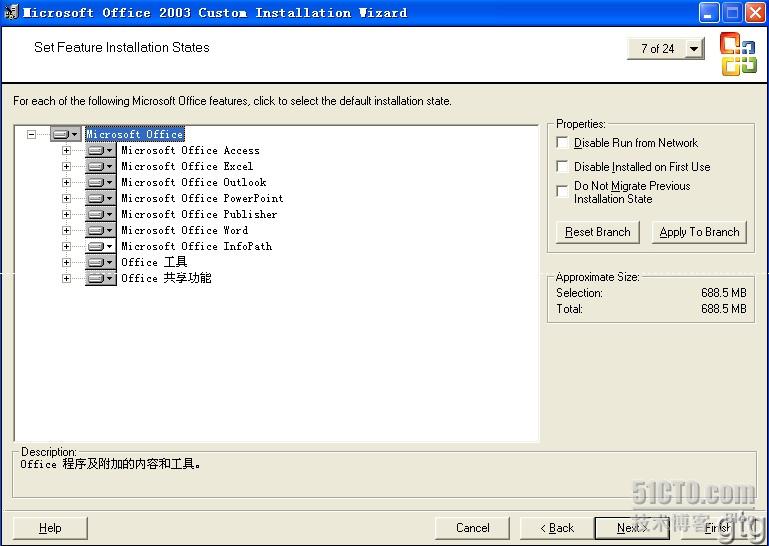
进入下一界面,在这里,选择窗口中的Configure local installation source选项,并在Product Key文本框处输入授权的Office 2003安装序列号(不含“―”),勾选I accept the terms in the License Agreement复选框。点击finish。这样一个MST文件就生成了。

2—
现在创建一个命令脚本,打开记事本在里面输入(star是一个DOS命令它的作用是用来调用程序或打开文件,参数/qb-的作用是让office 2003以无人值守的方式进行安装)
ECHO正在安Office 2003,请稍后……
stat/wait setup.exe TRANSFORMS=gtgoffice.MST /qb-
EXIT

当保存时,一定要保存为CMD格式,格式是这样的“……CMD“(冒号是你自己写的名字)

然后进入office安装光盘,找到autorun.Inf打开把里面的open一项改为setup.exe TRANSFORMS=gtgoffice.MST /qb-,之后保存。

3—
这时我们把,office安装光盘所有内容、AUTOOFFICE.CMD、gtgoffice.MST都放入一个文件夹office内。启动光盘编辑工具UltraISO,进入UltraISO中我们找到刚才的office文件夹打开把里面的东西直接拖上去。(在这里面我们可以随意打开一个可引导的光盘镜像,然后把里面东西都删了,再把所需要的内容拖上去,那么制作的这个光盘就是可引导的了)

这样一个无人值守office2003安装光盘就做好了。
这就是我的理解,如有不对请各位高手指导。
转载于:https://blog.51cto.com/guotiegang55/207706





















 175
175

 被折叠的 条评论
为什么被折叠?
被折叠的 条评论
为什么被折叠?








